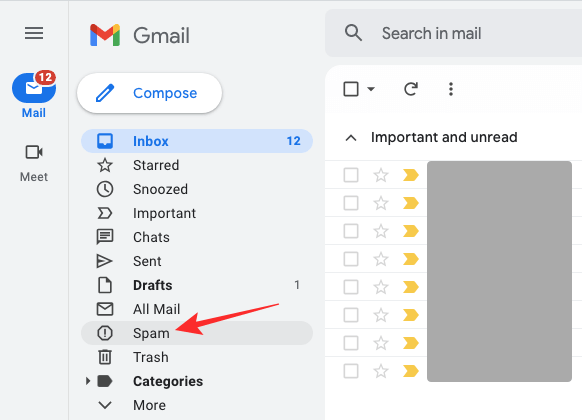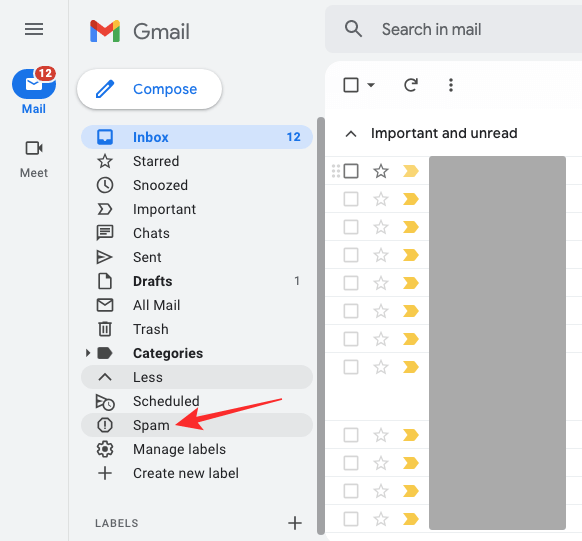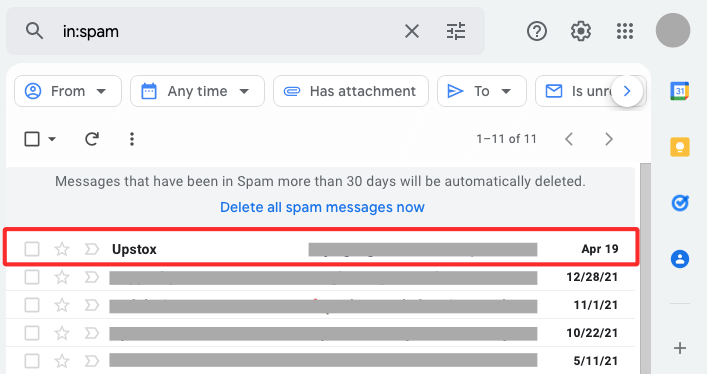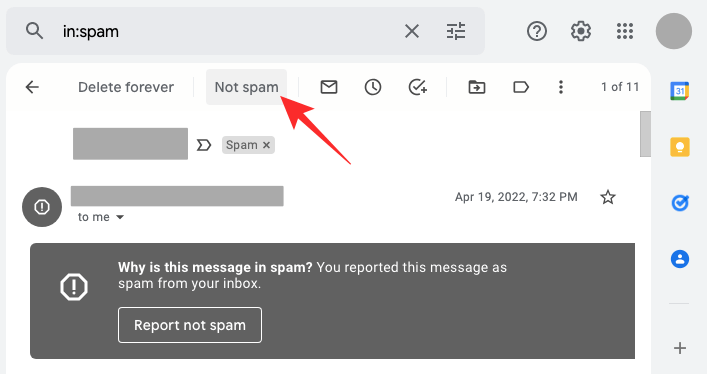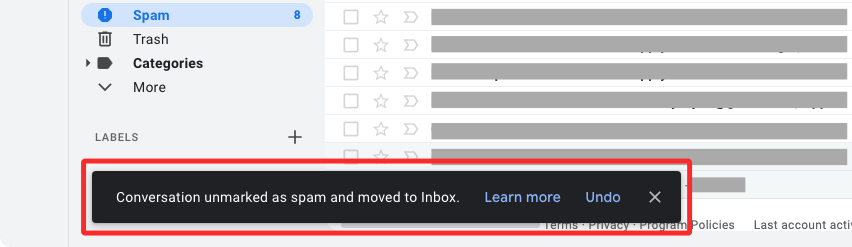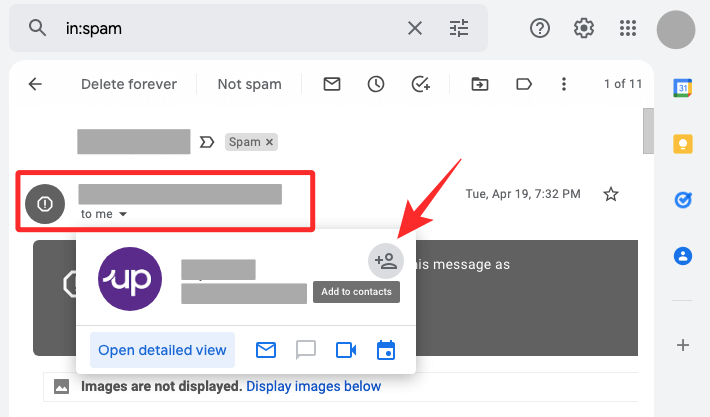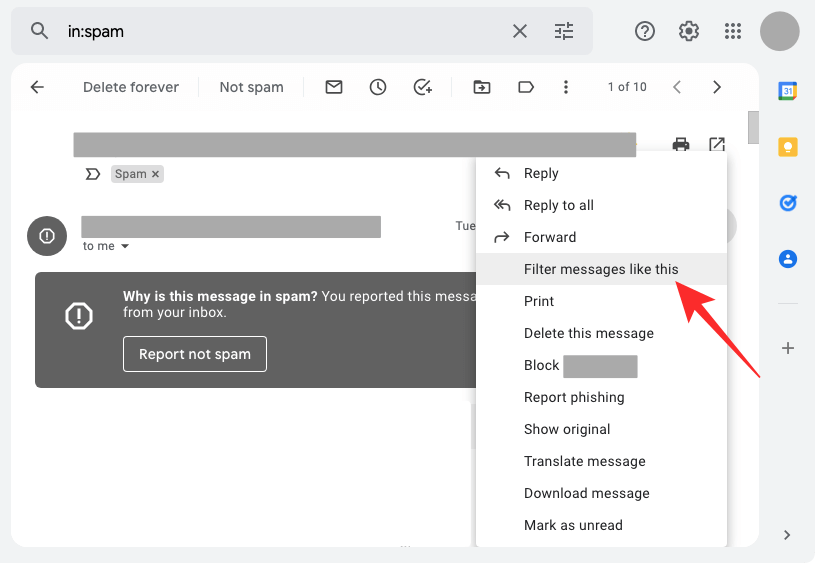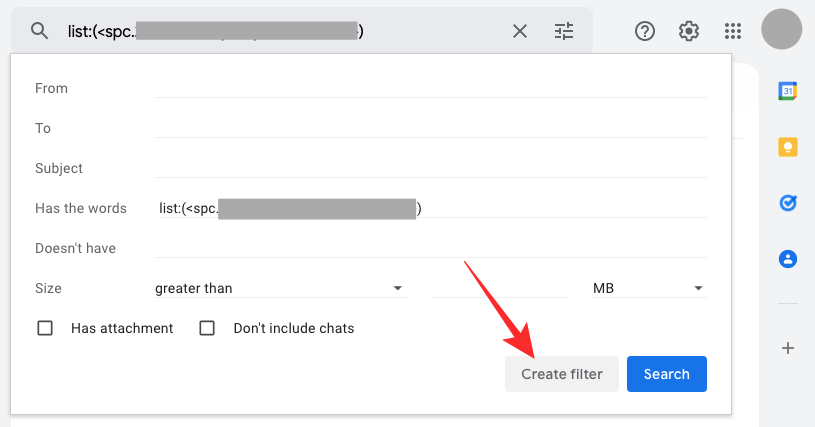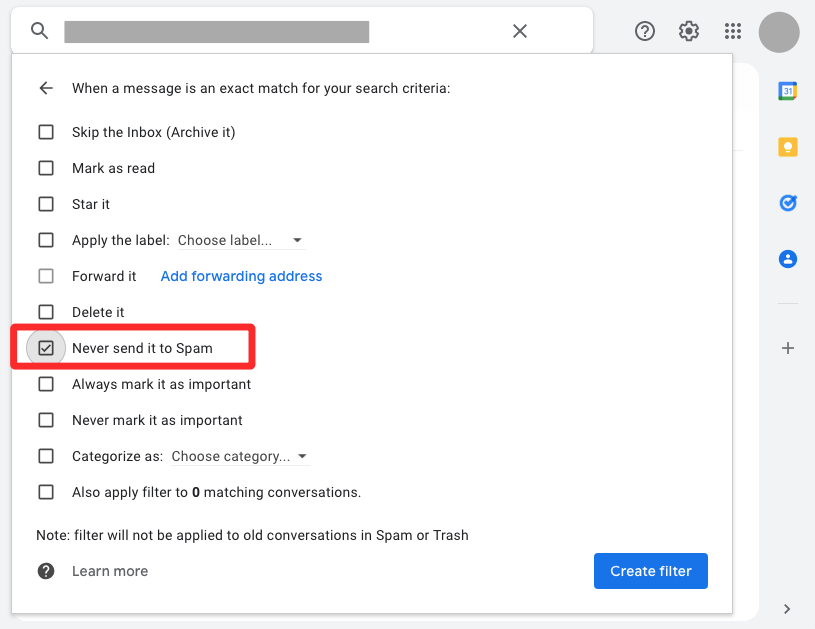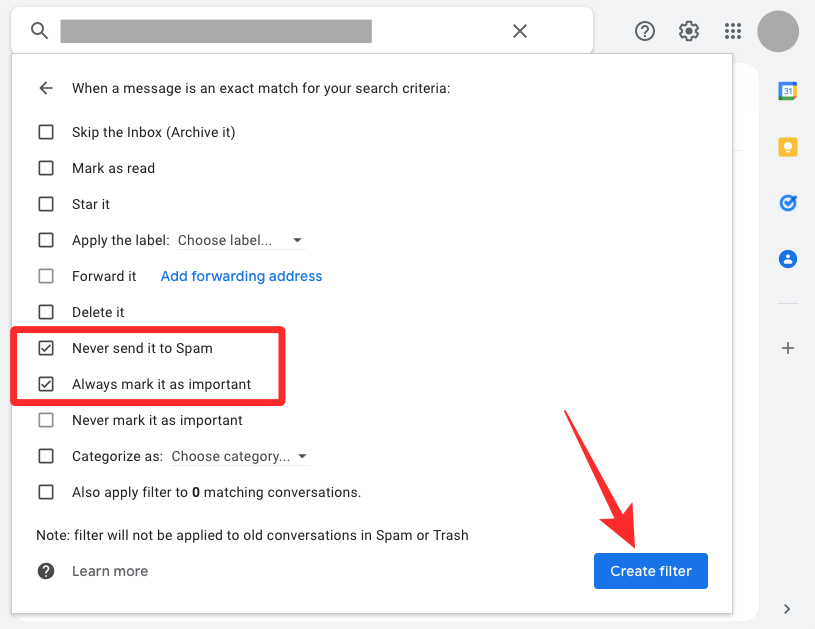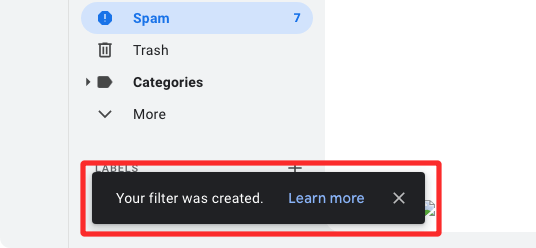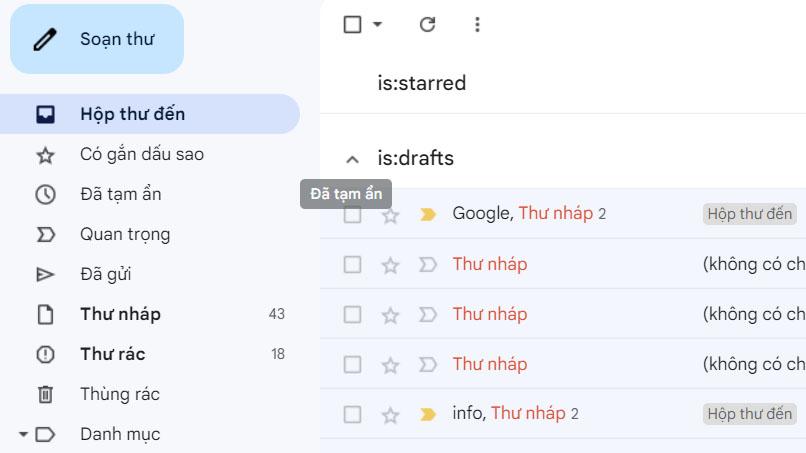
Mọi nhà cung cấp dịch vụ email đều chịu trách nhiệm lọc các thư đến thành các danh mục khác nhau – hộp thư đến, quảng cáo, thư rác, v.v. Trong hầu hết các trường hợp, Gmail thực hiện khá tốt công việc đánh dấu các thư không mong muốn là thư rác. Nhưng không có dịch vụ email nào là hoàn hảo; đôi khi, những thư không được coi là thư rác trên các ứng dụng email như Outlook hoặc Yahoo có thể bị đánh dấu là thư rác trên Gmail. Vì điều này, bạn sẽ không thấy một số email mà bạn quan tâm trong hộp thư đến Gmail của mình.
Vậy tại sao một số email này lại nằm trong thư mục Thùng rác và làm cách nào bạn có thể ngăn những email đó bị gửi vào Thư rác trên Gmail? Đó là những gì mình sẽ giải thích trong bài viết này.
Tại sao một số email lại nằm trong thư mục Thư rác của Gmail?
Để ngăn người dùng trở thành nạn nhân của lừa đảo và lừa đảo, Gmail tự động lọc các email có vẻ đáng ngờ và đánh dấu chúng là thư rác. Một số email có thể được gửi vào thư mục Thư rác vì bất kỳ lý do nào sau đây:
- Tin nhắn này đến từ một người nào đó có địa chỉ email không được lưu trong Danh bạ Google.
- Tin nhắn từ cùng một tài khoản được gửi từ nhiều địa chỉ IP.
- Gmail nhận thấy nội dung bên trong thư khó hiểu. Ví dụ: email có chi tiết mua hàng và nội dung quảng cáo có thể bị đánh dấu là thư rác.
- Gần đây bạn bắt đầu nhận được nhiều tin nhắn hơn từ một địa chỉ không xác định.
- Thư có thể bị gửi vào thư mục thư rác nếu địa chỉ email tương tự đã bị người dùng khác đánh dấu là thư rác.
Cách ngăn Gmail gửi Thư đến vào Spam
Mặc dù bạn không thể kiểm soát thư đến nào bị đánh dấu là thư rác và thời điểm thư đến vào hộp thư đến, bạn vẫn có thể ngăn email từ ai đó hoặc một loại email cụ thể đi vào thư mục Thư rác trong tương lai.
Cách 1: Đánh dấu thư là “Không phải spam”
Nếu bạn hiện có một thư trong thư mục Thư rác mà bạn muốn xem thì bạn có thể chuyển thẳng thư đó vào hộp thư đến của mình bằng cách bỏ đánh dấu thư đó là thư rác. Khi bạn đánh dấu thư là “Không phải thư rác”, Gmail sẽ tìm hiểu các tùy chọn và hiểu rằng các email trong tương lai từ người gửi này có thể quan trọng đối với bạn.
- Để đánh dấu thư là “Không phải thư rác”, hãy mở Gmail và nhấp vào thư mục Thư rác ở thanh bên trái.

- Nếu bạn không thể xem thư mục Thư rác, hãy nhấp vào tab Thêm ở thanh bên trái và thư mục Thư rác sẽ hiển thị.

- Trong thư mục Thư rác, chọn thư bạn muốn bỏ đánh dấu là thư rác để mở thư.

- Khi email mở ra, hãy nhấp vào Không phải thư rác ở đầu thư.

- Thư đã chọn sẽ chuyển đến hộp thư đến và bạn cũng có thể thấy các thư trong tương lai từ người gửi cũng xuất hiện ngay bên trong Hộp thư đến của mình. Nếu không, bạn có thể phải đánh dấu thêm một vài email từ người gửi là “Không phải thư rác” để Gail biết những thư này quan trọng.

Phương pháp 2: Thêm người gửi làm liên hệ trong Gmail
Một cách khác mà bạn có thể ngăn Gmail đánh dấu các thư quan trọng của mình là thư rác là lưu địa chỉ email của người gửi vào danh bạ Google. Sau khi liên hệ được lưu, Gmail sẽ không còn đánh dấu email từ người này là thư rác nữa và email của họ sẽ có thể truy cập trực tiếp từ hộp thư đến.
- Để thêm địa chỉ email từ thư rác làm địa chỉ liên hệ, hãy mở Gmail và nhấp vào thư mục Thư rác trên thanh bên trái.

- Trong thư mục Thư rác, chọn một trong các thư từ người mà bạn cho là quan trọng.

- Khi thư tải lên, hãy di chuột qua địa chỉ email của người gửi và bạn sẽ thấy cửa sổ tràn xuất hiện. Bên trong cửa sổ này, nhấp vào biểu tượng Thêm vào danh bạ .

Gmail sẽ thêm thông tin liên hệ của người gửi này vào tài khoản Danh bạ Google. Trong tương lai, tất cả email từ người này sẽ không bị đánh dấu là thư rác mà sẽ được gửi trực tiếp đến hộp thư đến.
Phương pháp 3: Tạo bộ lọc để ngăn thư trong tương lai bị gửi vào thư rác
Hai phương pháp trên có thể giúp bạn chuyển thư từ Thư rác sang hộp thư đến trên Gmail nhưng bạn phải làm gì nếu muốn nhận những email tương tự trong hộp thư đến thay vì thư mục thư rác? Nếu bạn có email từ ai đó trong thư mục thư rác, bạn có thể khiến Gmail học cách cho phép những thư đó hoặc những thư có nội dung tương tự tự động đi vào hộp thư đến bằng cách tạo các bộ lọc tùy chỉnh bên trong Gmail.
Bằng cách này, bạn có thể ngăn Gmail tự động gửi các email quan trọng vào Spam. Trước khi tạo bộ lọc để ngăn thư chuyển sang thư rác, trước tiên bạn cần xác định thư mà bạn cho là quan trọng đối với mình trong thư mục Thư rác.
- Mở Gmail trên trình duyệt web và nhấp vào thư mục Spam ở thanh bên trái.

- Bên trong thư mục Thư rác, hãy chọn một thư mà bạn cho là quan trọng để mở ở chế độ xem đầy đủ.

- Khi có thông báo mở ra, bạn nhấn vào biểu tượng 3 dấu chấm ở ngoài cùng bên phải màn hình.

- Trong menu xuất hiện, chọn Lọc tin nhắn như thế này .

- Gmail bây giờ sẽ mở tùy chọn Tìm kiếm nâng cao bên dưới thanh tìm kiếm và ở chế độ nền, bạn sẽ có thể xem tất cả các thư có nội dung tương tự hoặc đến từ cùng một người gửi. Nếu bạn muốn sửa đổi các tham số tìm kiếm, bạn có thể thực hiện điều đó trên màn hình này và sau đó nhấp vào Create Filter .

- Bây giờ bạn sẽ thấy danh sách các tác vụ bạn có thể muốn thực hiện khi Gmail nhận được những thư như thế này. Trên màn hình này, hãy chọn hộp Không bao giờ gửi nó vào Thư rác .

- Điều đó đủ để cho Gmail biết rằng những thư như vậy cần được gửi đến hộp thư đến.
- Nếu bạn muốn Gmail biết rằng chúng quan trọng, bạn cũng có thể chọn hộp Luôn đánh dấu nó là quan trọng trong danh sách này. Khi bạn đã chọn hành động cho tiêu chí tìm kiếm của mình, hãy nhấp vào Tạo bộ lọc .

- Bạn sẽ thấy biểu ngữ “Bộ lọc đã được tạo” ở góc dưới cùng bên trái.

Sau khi bộ lọc được tạo, Gmail sẽ gửi tất cả email trong tương lai từ người gửi này hoặc các email có giao diện tương tự tới hộp thư đến thay vì Thư rác. Bạn có thể dùng phương pháp này để tạo bộ lọc cho các thư khác mà bạn có trong thư mục Thư rác và dùng phương pháp này để chuyển chúng vào hộp thư đến.
Mẹo để tránh tin nhắn vào thư mục thư rác của ai đó
Các phương pháp trên có thể giúp bạn ngăn thư đến chuyển vào thư mục Thư rác trong Gmail nhưng bạn có thể làm gì để ngăn email của mình bị gửi vào thư mục thư rác của người khác? Dưới đây là một số lời khuyên bạn có thể làm theo để tránh tình trạng như vậy.
- Ưu tiên gửi email từ cùng một địa chỉ IP càng nhiều càng tốt. Trong trường hợp không thể, bạn có thể tiếp tục gửi các loại email khác nhau từ các địa chỉ IP khác nhau để đảm bảo Gmail không gắn cờ thư là thư rác. Ví dụ: bạn có thể gửi hồ sơ hoặc mua các bản cập nhật từ một địa chỉ IP và dùng một địa chỉ khác để gửi tin nhắn quảng cáo.
- Tránh gửi các email có nội dung khác nhau trong cùng một email. Email có nội dung quảng cáo không được bao gồm chi tiết mua hàng.
- Dùng một địa chỉ email cho một loại nội dung và các địa chỉ khác cho nội dung khác.
- Nếu bạn gửi email thông thường với tư cách là một thương hiệu, việc cung cấp liên kết hủy đăng ký sẽ ngăn bộ lọc thư rác của Gmail gắn cờ email là thư rác.
- Tránh gửi email có dòng chủ đề chứa các từ có toàn chữ in hoa và dấu chấm than.
- Ngừng gửi email có file đính kèm quá mức hoặc không cần thiết vì Gmail có thể gắn cờ chúng là thư rác vì chứa phần mềm gián điệp hoặc virus.
- Dùng văn bản thay vì một số lượng lớn hình ảnh vì hình ảnh sau được coi là hành vi gửi thư rác.
- Nếu bạn là một thương hiệu, hãy tránh mắc lỗi hoặc lỗi chính tả trong email quảng cáo để Gmail không gửi email vào thư mục thư rác của ai đó.
- Nếu bạn gửi email thông thường cho ai đó nhưng được thông báo rằng họ nhận được email trong thư mục Thư rác, bạn có thể yêu cầu người nhận đưa email vào danh sách trắng bằng cách thực hiện theo bất kỳ phương pháp nào trong ba phương pháp trên.
- Với tư cách là một thương hiệu, hãy đăng ký xác thực cho miền từ SPF , DKIM hoặc DMARC để Gmail không từ chối thư hoặc đánh dấu chúng là thư rác.
- Tránh dùng địa chỉ email từ các tên miền hoặc công ty khác để gửi email.
- Không gửi tin nhắn thường xuyên cho những người dùng không đăng ký nội dung.
- Hãy tuân thủ các phương pháp được Google khuyến nghị khi gửi email cho nhiều người dùng.
Đó là tất cả những gì bạn cần biết về việc ngăn chặn email vào thư rác trên Gmail.